Hiukset eivät ole valokuvan pääelementti, mutta niillä on tärkeä rooli muotokuvan retusoinnissa ja taiteellisessa käsittelyssä. Korostamalla tai muuttamalla heidän väriä, voit parantaa merkittävästi henkilön ulkonäköä tai jopa luoda kokonaan uuden kuvan. Photoshopissa on monia ominaisuuksia värien käsittelyyn.
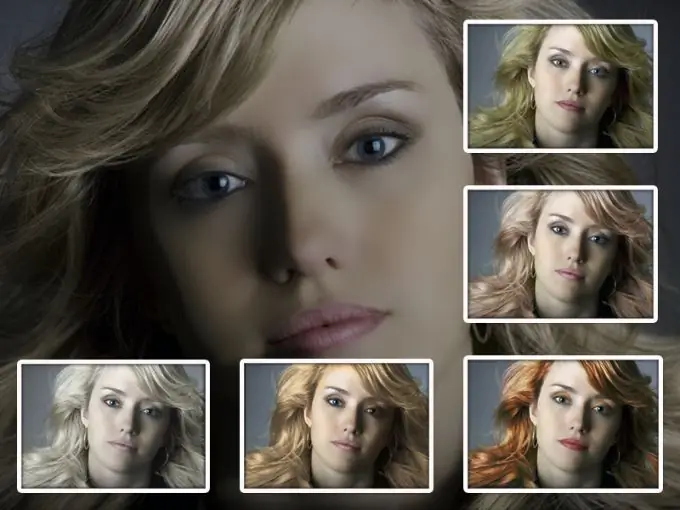
Välttämätön
Adobe Photoshop -ohjelma
Ohjeet
Vaihe 1
Lataa valokuva Photoshopiin ja kaksoisnapsauta työkalupalkissa olevaa Pikamaski-kuvaketta. Määritä avautuvassa valintaikkunassa valintanappi kohtaan "Valitut alueet" ja napsauta OK.
Vaihe 2
Maalaa hiukset pehmeillä reunoilla olevalla harjatyökalulla ja palaa normaalitilaan ja luo valinta painamalla Q-painiketta. Kopioi valitut hiukset uudelle tasolle.
Vaihe 3
Luo sävyn / kylläisyyden säätötaso napsauttamalla sen pikkukuvaa Säädöt-paneelissa. Se näyttää suorakulmioita, jotka on täytetty kaltevuuksilla.
Vaihe 4
Napsauta luodun säätötason nimeä hiiren oikealla painikkeella ja valitse komento "Luo leikkausmaski". Tämä muuttaa hiusten väriä vaikuttamatta pääkuvaan.
Vaihe 5
Muuttamalla Hue-, Saturation- ja Brightness-liukusäätimien sijaintia voit antaa hiuksillesi erilaisia sävyjä. Yritä myös vaihtaa kerroksen sekoitustila. Kokeile esimerkiksi Pehmeä valo, Peitto, Lineaarinen valo -tiloja.
Vaihe 6
Toinen tapa värjätä hiuksesi on levittää valittu sävy uudelle kerrokselle ja muuttaa sitten sekoitustilaksi "Hue". Tässä tilassa perusvärin kirkkaus- ja kylläisyysarvot pysyvät muuttumattomina.
Vaihe 7
Voit käyttää myös Värinsekoitustilaa. Tällöin Photoshop säilyttää perusvärin kirkkauden ja korvaa sen sävyn ja kylläisyyden vastaavilla arvoilla valitulle sävylle.
Vaihe 8
Kopioi taustakerros värjääksesi uudelleenkasvaneet hiusjuuret. Tämä himmentää ja peittää muutokset. Ota Pipettityökalun avulla värimalli hiusten kohokohdista.
Vaihe 9
Ota pehmeä, melkein läpinäkyvä harja, aseta työkalun sekoitustilaksi "Väri" ja maalaa varovasti juurien päälle. Jotta värinmuutos näyttää luonnolliselta, vaihda harjasekoitustila pehmeäksi valoksi, näyte tummemmalta alueelta ja maalaa hiusten juuret uudelleen.
Vaihe 10
Tällä tavalla voit saavuttaa tasaisen värimuutoksen häiritsemättä hiusten rakennetta ja kontrastia. Juurien keventämiseksi yleisimmin käytetty tila on Pehmeä valo, mutta joissakin tapauksissa voit käyttää peittokuvaa.
Vaihe 11
Voit myös peittää umpeen kasvaneet juuret värinsäätökerroksella. Voit tehdä tämän valitsemalla juurien ympärillä olevan alueen ja asettamalla höyhensäde 2-3 pikseliksi. Yritä olla sisällyttämättä otsa-alueita valintaan.
Vaihe 12
Ota Pipettityökalulla värimalli hiusten kevyimmästä kohdasta. Aktivoi valinta ja napsauta Luo uusi säätötaso -kuvaketta Tasot-paneelin alaosassa. Valitse avattavasta luettelosta "Väri".
Vaihe 13
Aseta säätökerroksen sekoitustilaksi Pehmeä valo. Siirry kerroksen naamioon ja maalaa siirtymäalueet pehmeällä valkoisella harjalla korostusten esiin tuomiseksi. Tehosteen parantamiseksi luo kopio säätötasosta ja säädä sen peittävyys.






